Red Dead Redemption 2 خطأ غير معروف مشكلة FFFFFFFF
في هذه المقالة ، سنحاول حل الخطأ "Unknown Error FFFFFFFF" الذي يواجهه لاعبو Red Dead Redemption 2 أثناء فتح اللعبة.
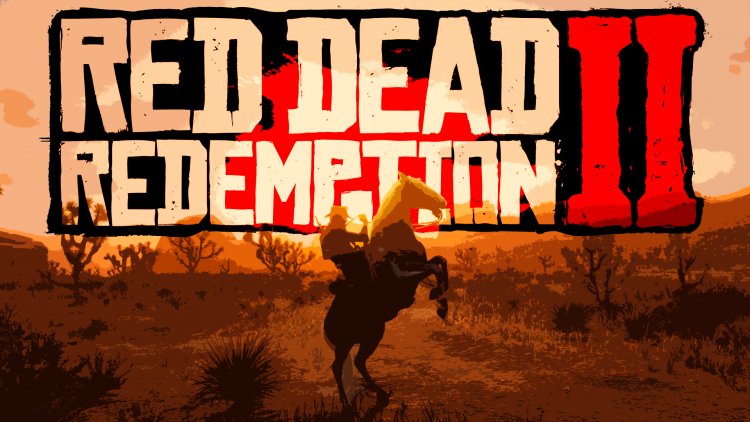
الخطأ "Unknown Error FFFFFFFF" الذي يواجهه لاعبو Red Dead Redemption 2 أثناء تشغيل اللعبة يقيد وصول العديد من المستخدمين إلى اللعبة. إذا كنت تواجه مثل هذه المشكلة ، يمكنك حل المشكلة عن طريق تنفيذ الإجراءات التالية.
ما هو Red Dead Redemption 2 "خطأ غير معروف FFFFFFFF"؟
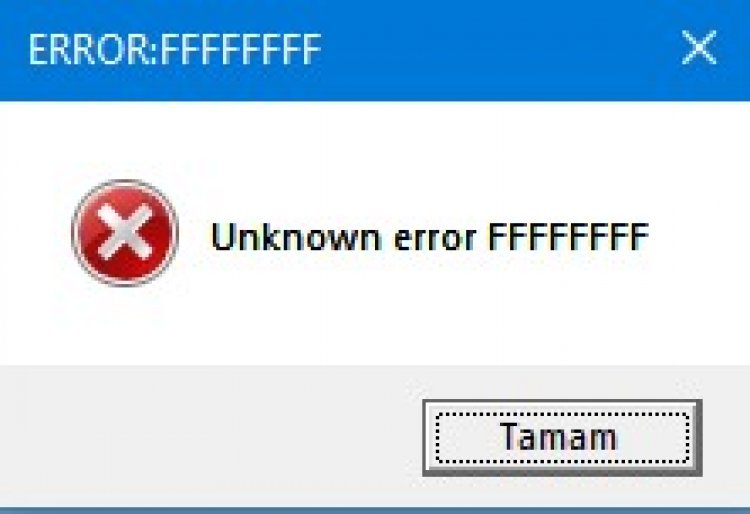
يعود السبب الرئيسي لهذا الخطأ إلى مشكلة الصوت. قد تتسبب أي مشكلة في برنامج تشغيل الصوت في مواجهة مثل هذا الخطأ. بالطبع ، قد لا نواجهها فقط بسبب برنامج تشغيل الصوت. أحدها هو أن أيًا من برامج التشغيل لديك قديم. يمكن أن تؤدي الملفات التالفة في اللعبة أيضًا إلى حدوث هذا الخطأ وتمنعك من الوصول إلى اللعبة. إذا كنت تواجه مثل هذه المشكلة ، فيمكنك الوصول إلى الحل باتباع الاقتراحات أدناه.
كيفية إصلاح Red Dead Redemption 2 "خطأ غير معروف FFFFFFFF"
لحل هذا الخطأ الذي واجهناه ، سنحاول حل المشكلة بذكر بعض الاقتراحات.
1-) التحقق من سلامة الملف
سوف نتحقق من سلامة ملف اللعبة ونتأكد من فحص وتنزيل أي ملفات مفقودة أو معيبة. لهذا؛
لأولئك الذين يلعبون على Steam ؛
- افتح برنامج Steam.
- افتح قائمة المكتبة.
- افتح علامة التبويب Properties (الخصائص) بالنقر بزر الماوس الأيمن على لعبة Red Dead Redemption 2 على اليسار.
- افتح قائمة Local Files على الجانب الأيسر من الشاشة التي تفتح.
- انقر على زر التحقق من سلامة ملفات اللعبة في قائمة الملفات المحلية التي صادفناها.
بعد هذه العملية ، سيتم إجراء التنزيل عن طريق فحص ملفات اللعبة التالفة. بعد انتهاء العملية ، حاول فتح اللعبة مرة أخرى.
لأولئك الذين يلعبون عبر Rockstar Games Launcher ؛
- قم بتشغيل Rockstar Games Launcher.
- انقر فوق "إعدادات" في الزاوية اليمنى العليا.
- حدد اللعبة "Red Dead Redemption 2" الموجودة في الجزء السفلي الأيسر من القائمة المنسدلة.
- انقر فوق خيار "التحقق من سلامة ملف اللعبة" على الشاشة التي تفتح.
بعد هذه العملية ، سيتم إجراء التنزيل عن طريق فحص ملفات اللعبة التالفة. بعد انتهاء العملية ، حاول فتح اللعبة مرة أخرى.
2-) إيقاف الخدمات
أي خدمة في نظام Windows تقوم بتشغيل اللعبة في الخلفية يمكن أن تؤدي إلى أخطاء محتملة. لهذا ، يمكننا حل هذه المشكلة عن طريق تعطيل خدمات الخدمة غير الضرورية التي تعمل في الخلفية.
- افتح شاشة بدء البحث بكتابة "msconfig".
- انقر فوق قائمة "الخدمات" في شاشة تكوين النظام التي تفتح.
- انقر فوق "إخفاء كافة خدمات Microsoft" أسفل القائمة التي تفتح.
- بعد هذه العملية ، سيتم سرد الخدمات التي تعمل في الخلفية. إذا كانت هناك أي خدمة تعتقد أنها غير ضرورية ، فقم بإلغاء تحديدها وانقر فوق الزر "تطبيق" وأعد تشغيل الكمبيوتر. (لا تقم بتعطيل خدمة مكتبة Rockstar Games Library.)
بعد إعادة تشغيل الكمبيوتر ، يمكنك الدخول إلى اللعبة والتحقق من استمرار المشكلة.
3-) قم بتحديث برامج التشغيل الخاصة بك
تحقق مما إذا كانت بطاقة الفيديو الخاصة بك وبرامج تشغيل إطار العمل الأخرى محدثة. لهذا؛
- قم بتنزيل وتثبيت Driver Booster.
- افتح برنامج Driver Booster.
- قم بإجراء عملية المسح بالضغط على زر SCAN على الشاشة التي تظهر.
بعد انتهاء الفحص ، سيكشف عن العديد من برامج التشغيل القديمة. قم بإجراء التحديث عن طريق تحديد برامج التشغيل القديمة وإعادة تشغيل الكمبيوتر. بعد هذه العملية ، افتح لعبتنا وتحقق من استمرار المشكلة.
4-) تغيير إعداد Shader Caching
العملية التي سنقولها في هذا الاقتراح ستكون للاعبين الذين يتصلون باللعبة عبر Steam.
- افتح برنامج Steam.
- انقر على خيار "Steam" الموجود في الركن الأيسر العلوي من الشاشة.
- انقر فوق "إعدادات" في القائمة المدرجة.
- انقر على خيار "Shader Caching" على الجانب الأيسر من الشاشة التي تفتح.
- قم بتنشيط خيار "السماح لـ Vulkan shaders بالعرض في الخلفية" على الشاشة التي نواجهها واضغط على الزر "OK".
بعد هذه العملية ، يمكنك بدء اللعبة والتحقق من استمرار المشكلة.
5-) تعطيل برامج تشغيل أجهزة الصوت
إذا قمت بتنفيذ الخطوات المذكورة أعلاه ولكنك لا تزال تتلقى الخطأ ، فإن آخر شيء سنفعله هو تعطيل برامج تشغيل أجهزة الصوت عند بدء اللعبة.
- افتح قائمة "Device Manager" بالضغط على مفتاح "Windows + X".
- في شاشة مدير الجهاز التي تفتح ، وسّع خيار "أجهزة التحكم في الصوت والفيديو والألعاب".
- قم بتعطيل جميع أجهزة الصوت التي لا تستخدمها على الشاشة التي واجهناها. (على سبيل المثال ؛ NVIDIA High Definition Audio)
بعد تعطيله ، قم بتشغيل اللعبة وتحقق من استمرار المشكلة.
![كيفية إصلاح خطأ خادم YouTube [400]؟](https://www.hatauzmani.com/uploads/images/202403/image_380x226_65f1745c66570.jpg)


















